巧用PPT编辑形状
董楠
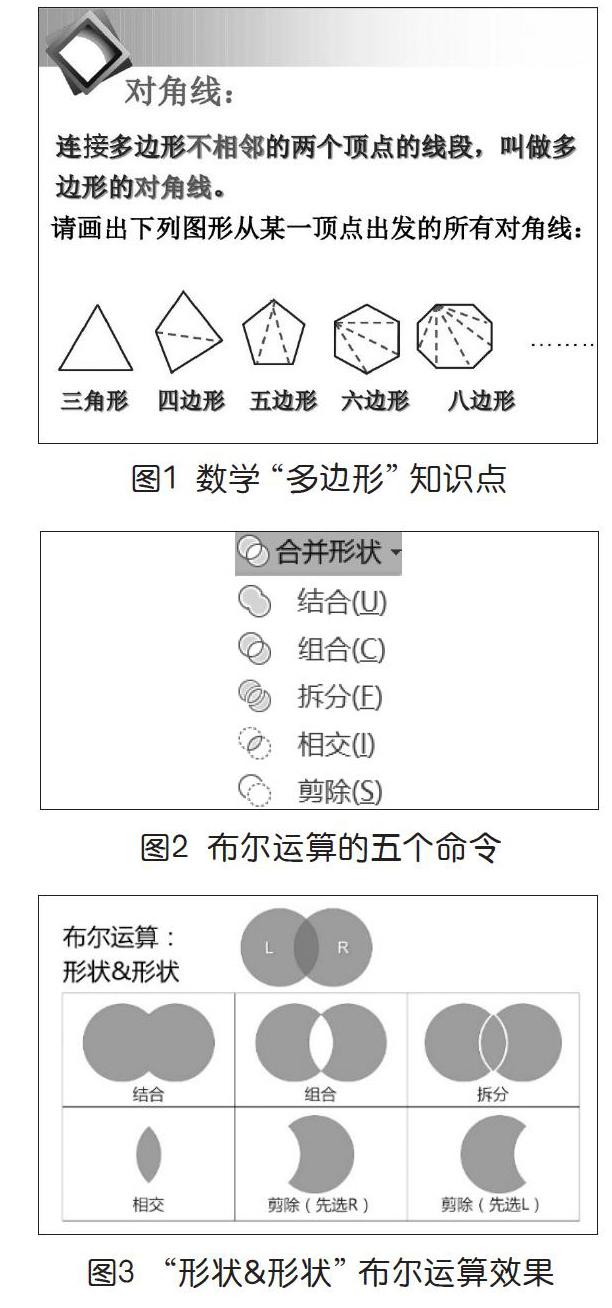
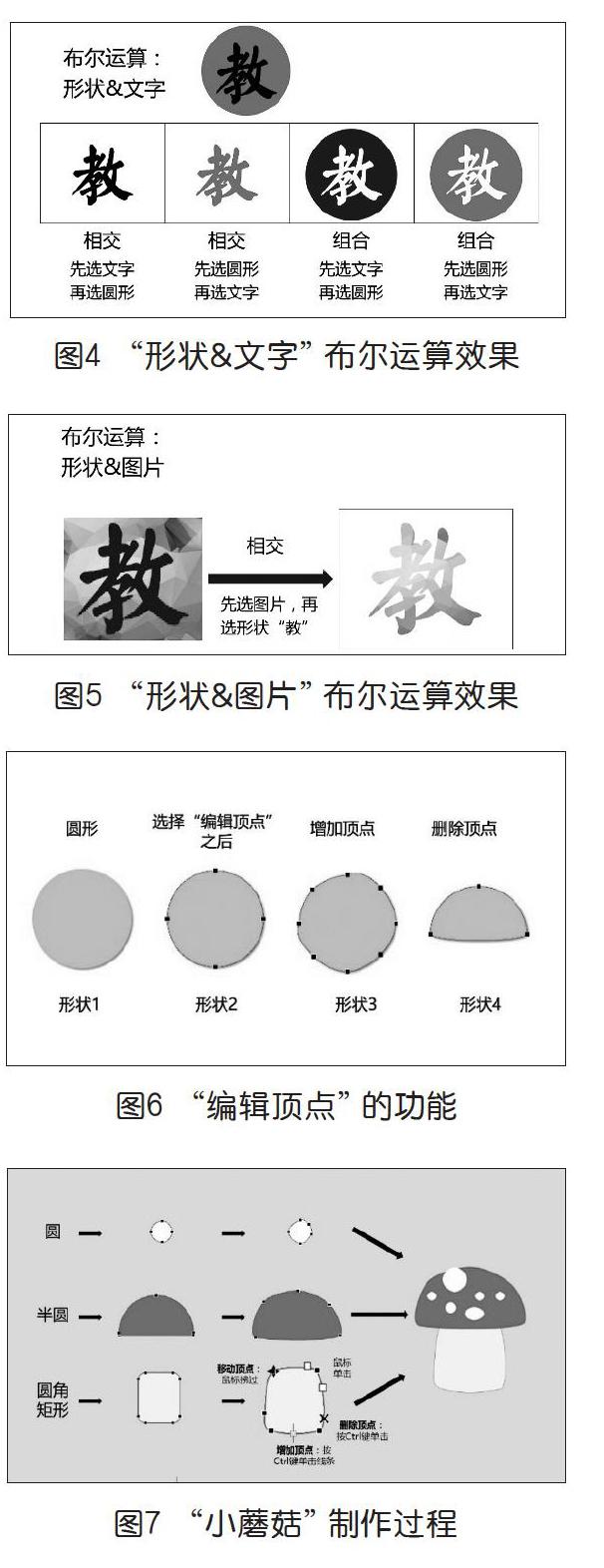
PPT教学课件是最常见的课堂教学辅助工具。在制作PPT课件的过程中,形状是常用元素之一,如数学课件上的多边形、面积等知识点都需要用到形状(如图1)。虽然PPT软件自带形状的种类和数量有限,但掌握方法之后,我们完全可以在PPT里对形状进行编辑和修改,甚至创造出无数个满足自己需求的形状,并且不借助其他外部软件或插件就可以解决问题。下面我就来介绍如何用PPT对形状进行编辑与创造。
● PPT编辑形状的主要功能及特点
PPT是目前学校最常用的多媒体演示工具,除了广为人知的演示功能,它还有两个强大功能:一是布尔运算功能,二是编辑顶点功能。布尔运算针对的对象是形状、图片和文本,这三者之间如形状和形状、形状和文字、形状和文本可进行布尔运算;编辑顶点针对的对象是形状,可增加、删除和移动形状的锚点,从而改变形状。
所有版本的Office都带有编辑顶点功能。WPS版本的PPT暂时没有布尔运算功能,但是安装PA插件之后便可以使用布尔运算功能。Office2013以上版本中直接带有布尔运算,Office2013以下版本需要通过一些步骤才能将相关的命令调到自定义功能区。
Office2010版本PPT的调出步骤为:首先,点击菜单栏左上角“文件”,选择“选项”,点击“自定义功能区”下级的“所有命令”,然后寻找“结合”“组合”“拆分”“相交”“剪除”等命令,并将它们添加到新建的功能中,这样就将布尔运算需要的命令调出了。但需要注意的是,Office2010版本中PPT的布尔运算不支持图片。
PPT编辑形状的主要功能及特点:①进行布尔运算。a.包含“结合”“组合”“拆分”“相交”“剪除”等命令(如图2),执行该命令之后的效果如图3、4、5所示;b.两个对象的选择顺序不同也会导致布尔运算的结果不同,但布尔运算后的填充色、轮廓、效果等与先选择的对象保持一致(如下页图4)。②可通过增加、删除和移动顶点等编辑形状。③可编辑从AI(Adobe Illustrator)复制到PPT中的图片。
● 利用PPT编辑形状
案例一:运用“布尔运算”修改形状
PPT布尔运算包含“结合、组合、拆分、相交、剪除”五个命令。这五项操作步骤一致,其中“相交”是最常用的命令,因此介绍布尔运算主要以“相交”为例,制作彩色“教”字的形状。
(1)新建幻灯片,插入PPT自带形状
打开软件,在“开始”菜单中选择“新建幻灯片”命令,新建一页幻灯片。选择菜单栏中“插入”下的“形状”命令,插入“圆形”;再插入“文本框”,输入字体“教”,将字体设置为图4所示的字体并将字号放大。
(2)使用“相交”命令,制作“教”字的形状
选择“教”字,點击右键,选择“置于顶层”,将“教”字放在该页PPT的顶层;先选择圆形,再按住“Ctrl”键选择“教”字,也可使用鼠标的左键选圆形和“教”字,然后选择“格式”菜单栏下的“对齐”,执行“水平居中”和“垂直居中”命令,使圆形和“教”字上下左右对齐;再选择“格式”菜单栏下的“合并形状”,执行“相交”命令便可得到“教”的形状(如图5左边的“教”字)。
(3)使用“相交”命令,制作彩色的“教”字形状
在PPT中插入预先准备好的图片,选中图片,然后选中“教”字,选择“格式”菜单栏下的“合并形状”,并执行“相交”命令,便可获得如图5右边所示的彩色“教”字形状。
案例二:利用PPT编辑顶点功能修改形状
利用PPT的编辑顶点功能可以增加、删除或移动形状的顶点(如图6),操作简单易学。接下来通过制作“小蘑菇”(如图7)的案例来介绍PPT编辑顶点功能的操作方法。
观察图7“小蘑菇”的形态,可以发现它是由圆形、半圆形、圆角矩形的变体组成的。具体制作步骤如下。
(1)新建幻灯片,插入PPT自带的形状
打开PPT,点击“开始”菜单栏下的“新建幻灯片”命令,新建一个幻灯片。执行“插入”菜单栏下的“形状”命令,选择“基本形状”分类中的“椭圆”,按住Shift键即可绘制出圆形;然后选择“矩形”分类中的圆角矩形。可根据案例一中所讲述的操作方法将圆形编辑成半圆形。
(2)使用“编辑顶点”功能编辑形状
删除并移动圆角矩形的顶点制作蘑菇的菌柄。用鼠标选择圆角矩形,点击鼠标右键,弹出一个对话框,选择“编辑顶点”,圆角矩形的顶点就变成了可编辑的黑色圆点(如图7),接着把鼠标光标放在需要删除的顶点上,按住Ctrl键会发现鼠标光标变成了“×”,左键单击即可把该顶点删除。删除顶点后,需要适当移动黑色圆点来调整形状,当鼠标拂过黑色圆点时,鼠标光标会变成一个可向四个方移动的光标“”,按住鼠标左键拖动“”光标,即可移动黑色圆点的位置,从而调整形状。除此之外,鼠标左键点击黑色圆点,可发现黑色圆点有两个可调节的手柄,拖动手柄也可调整形状。适当地删除、移动顶点之后,蘑菇的菌柄就做成了。
增加并移动半圆的顶点来制作蘑菇的菌盖(如图7)。用鼠标选择半圆,点击鼠标右键,选择“编辑顶点”,把鼠标光标放在形状线条上需要添加顶点的位置,鼠标的光标变成“”,点击鼠标左键,即可增加顶点。然后再通过移动顶点和手柄调节形状,这样蘑菇的菌盖就做好了。蘑菇上的白色斑点制作方法与菌盖的制作方法一致。
以上是PPT编辑形状的几项强大且实用的功能,这对于掌握基础PPT的教师而言是实用、简单易学的形状编辑工具。

